Sublime Text处理超大文件卡顿的核心原因是内存压力、磁盘I/O瓶颈、语法高亮解析耗资源、插件后台扫描及文件索引开销大,尤其在大文件下这些操作导致CPU和内存负载剧增;其采用内存映射和按需加载机制,虽避免全量载入内存,但频繁读写磁盘仍影响响应速度,配合禁用索引、缩略图、自动格式化等设置并结合命令行工具可有效优化体验。
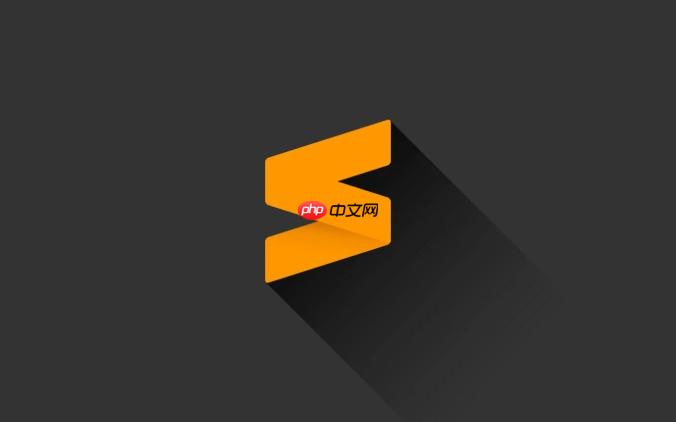
Sublime Text在处理超大文件时,确实有它一套独特的机制,但指望它像打开一个几KB的文件那样瞬间完成,那是不现实的。核心在于它并非一次性将整个文件载入内存,而是采用了内存映射(memory mapping)和按需加载(lazy loading)的策略。这意味着它只将文件的一部分或需要显示的部分映射到内存中,当你滚动或跳转时,再动态地加载或映射新的区域。这大大减轻了内存压力,但文件越大,索引、语法高亮、查找等操作的性能瓶颈就会越明显。所以,它能“处理”,但“处理得好不好”就取决于具体文件大小、你的硬件配置和一些巧妙的设置了。
解决方案
要让Sublime Text更好地应对那些动辄几百MB甚至数GB的庞然大物,我们得从几个方面入手进行优化。这不仅仅是软件层面的调整,更是一种工作习惯的转变。
首先,也是最直接的,是调整Sublime Text的内部配置。打开你的用户设置(Preferences -> Settings),加入或修改以下几项:
- 禁用文件索引: “index_files”: false, 这个设置会阻止Sublime Text在后台对文件内容进行索引,这对于导航和符号查找很有用,但对于超大文件来说,建立和维护这个索引本身就是个巨大的开销。关掉它,能显著提升打开速度和减少CPU占用。
- 调整查找限制: “find_in_files_max_bytes”: “2147483647”, 默认情况下,Sublime Text对“在文件中查找”操作有文件大小限制。如果你经常需要在超大文件中进行全局搜索,把这个值调大(这里是2GB的字节数,你可以根据需要调整),否则超过限制的文件会被跳过。
- 禁用保存时自动处理空白符: “trim_trailing_white_space_on_save”: false, 和 “ensure_newline_on_save”: false, 这两个选项在处理小文件时很方便,能保持代码整洁。但对于大文件,每次保存都去扫描并修改整个文件的空白符或末尾换行符,可能会导致卡顿,甚至在极端情况下出现内存溢出。
- 考虑禁用缩略图: “mini_map”: false, 右侧的迷你地图在导航时很直观,但它需要实时渲染整个文件的缩略视图。对于超大文件,这个渲染过程本身就是个性能负担。如果你不需要,直接关掉它。
其次,是工作流上的考量。在打开超大文件之前,尽量关闭其他不必要的Sublime Text窗口、项目和标签页,释放系统资源。如果你只是想快速查看文件的某个部分,而不是进行大量编辑,可以考虑先用命令行工具如 head -n 1000 filename 或 tail -n 1000 filename 截取文件的前1000行或后1000行,或者用 grep “关键词” filename 过滤出你感兴趣的内容,再将这些小片段导入Sublime Text进行查看和编辑。这样可以避免一次性加载整个巨无霸文件。
最后,如果你的文件大到Sublime Text真的难以招架,或者你只需要进行一些简单的文本操作(如查找替换),那么命令行工具如 vim、less、sed、awk 等会是更高效的选择。它们通常对内存占用更友好,处理速度也更快,虽然学习曲线可能稍陡峭,但在处理大数据时,它们的优势是无可替代的。
Sublime Text打开超大文件卡顿的原因是什么?
Sublime Text在打开或编辑超大文件时出现卡顿,这背后并非单一原因,而是多种因素交织作用的结果。理解这些深层原因,有助于我们更精准地进行优化。
一个主要原因是内存压力与文件I/O。尽管Sublime Text采用了内存映射技术,避免一次性将整个文件加载到RAM中,但它仍然需要维护一个文件视图、处理用户的交互。当文件体积巨大时,即使是部分映射,也可能消耗大量内存。频繁的滚动、搜索或编辑操作,会导致Sublime Text不断地从磁盘读取新的数据块,这会产生大量的磁盘I/O操作。如果你的硬盘是传统的机械硬盘,或者系统I/O负载本身就很高,这种频繁的读写就会成为瓶颈,导致UI响应迟缓。
语法高亮与解析也是一个显著的性能杀手。Sublime Text会尝试根据文件类型对内容进行语法解析和高亮显示。对于一个几GB大小的文件,这意味着它需要对数以亿计的字符进行模式匹配和词法分析。这些复杂的正则表达式和解析逻辑会消耗大量的CPU资源。特别是当文件包含非常复杂或嵌套的结构时,解析器可能会陷入“计算泥潭”,导致界面冻结。想象一下,一个巨大的JSON或XML文件,其内部结构解析起来是多么耗费资源。
插件和包的影响也不容忽视。Sublime Text的强大之处在于其丰富的插件生态。然而,许多插件在后台运行,它们可能对文件内容进行实时分析、自动补全、代码检查(linting)等操作。当面对超大文件时,这些插件会尝试扫描整个文件,或者在每次按键时触发复杂的计算,从而显著拖慢Sublime Text的性能。例如,一个实时Linter可能会在每次修改后尝试重新解析整个文件,这对于大文件而言是灾难性的。
此外,文件索引也是一个隐形杀手。Sublime Text会尝试为项目中的文件建立索引,以便快速跳转到函数定义或变量声明。对于大文件,建立和更新这个索引本身就是一项耗时且占用资源的任务。如果索引过程在后台持续运行,它会不断消耗CPU和内存,导致用户体验下降。
最后,系统资源限制也是一个不可忽视的因素。如果你的电脑内存不足,或者CPU性能较弱,那么即使Sublime Text的优化再好,也难以应对超大文件的挑战。操作系统本身也会在内存不足时进行页面交换(swapping),将部分内存内容写入硬盘,这会进一步加剧磁盘I/O的负担,导致整体系统响应变慢。
Sublime Text处理超大文件时有哪些实用的编辑技巧?
在Sublime Text中处理超大文件,除了配置优化,一些实用的编辑技巧能让你事半功倍,避免不必要的卡顿和崩溃。这更像是一种“游击战术”,目标是尽可能少地触碰那些会触发全文件扫描的操作。
一个核心思想是“局部操作”。尽量避免那些会影响整个文件的操作。例如,如果你只需要修改文件中的某几行,就直接定位到那里进行修改,不要随意滚动整个文件,也不要触发全局的查找替换(除非你确定范围非常小)。如果你知道要查找的内容大致在文件的哪个区域,可以先通过命令行工具(如grep或sed)将那部分内容提取出来,在一个新标签页中打开,这样Sublime Text只需要处理一个较小的文件。
禁用实时功能是另一个关键。在处理大文件时,可以暂时关闭一些在小文件上非常方便的功能,比如:
- 自动保存(Auto Save):虽然Sublime Text的自动保存通常很高效,但对于超大文件,每次自动保存都可能触发对整个文件的写操作,导致短暂的卡顿。
- 实时语法检查/Linter:如果你的Linter插件对大文件支持不好,或者校验规则过于复杂,它会在你键入时不断扫描文件。在处理大文件时,最好暂时禁用它们,或者只在需要时手动触发检查。
- 代码补全(Auto Completion):虽然方便,但如果补全需要扫描整个文件上下文,在大文件上会非常慢。
谨慎使用查找和替换。全局查找(Ctrl+F)和替换(Ctrl+H)在大文件上是性能杀手。如果你需要执行全局替换,最好先用正则表达式缩小替换范围,或者考虑使用命令行工具 sed。sed在处理大文件上的查找替换效率远高于图形界面编辑器。如果必须在Sublime Text中进行,尽量使用Find All而不是Replace All,先查看所有匹配项,确保无误后再进行替换,因为替换操作往往更耗资源。
利用多重选择进行局部修改。Sublime Text的多重选择功能非常强大,但当你在超大文件中进行多重选择时,如果选择点分散且数量巨大,每次输入或删除都可能导致卡顿。尽量保持多重选择的区域集中,或者选择数量有限。
避免频繁的格式化操作。有些插件或Sublime Text自带的功能会在保存时自动格式化代码。对于大文件,这意味着每次保存都需要重新解析和重写整个文件,这会非常慢。在处理大文件时,建议暂时禁用这些自动格式化功能。如果确实需要格式化,可以考虑将文件拆分成小块,分别格式化后再合并。
最后,如果你只是需要查看文件内容,而不是编辑,那么less或more这样的命令行工具是最佳选择。它们能够快速打开和浏览数GB的文件,且几乎不占用内存。如果你需要查看文件中的特定模式或日志,grep更是不可或缺的利器。先用这些工具定位到感兴趣的部分,再决定是否在Sublime Text中打开。
Sublime Text在大文件操作中可能遇到的常见错误及解决方案?
Sublime Text在面对超大文件时,确实会暴露出一些平时不易察觉的问题,甚至可能出现一些让人头疼的“错误”或异常行为。这些往往不是程序本身的bug,而是资源耗尽或设计限制的体现。
1. 界面卡死或无响应: 这是最常见的问题,尤其是在尝试打开一个数GB的文件,或者在其中进行全局搜索、滚动时。Sublime Text会变得灰蒙蒙一片,鼠标指针变成沙漏,甚至Windows会提示“程序无响应”。
- 原因: 通常是内存耗尽、CPU负载过高,或者磁盘I/O瓶颈。语法高亮、插件、文件索引等操作在大文件上消耗了所有可用资源。
- 解决方案:
- 强制关闭: 如果卡死严重,只能通过任务管理器强制结束Sublime Text进程。
- 优化配置: 按照前文所述,禁用index_files、mini_map、trim_trailing_white_space_on_save等设置。
- 禁用插件: 尝试在安全模式(subl –safe-mode)下打开文件,或者手动禁用所有可能影响性能的插件,逐一排查。
- 分段处理: 先用命令行工具head、tail或grep提取出文件的小部分内容,再在Sublime Text中打开。
- 升级硬件: 增加内存(RAM)是解决这类问题的最有效手段之一。
2. 文件打开缓慢或显示不完整: 文件能够打开,但加载速度极慢,或者滚动到文件末尾时发现内容缺失,无法继续加载。
- 原因: 同样是I/O瓶颈或内存映射的限制。文件过大导致系统在映射和读取数据时耗时过长,或者在内存不足时无法有效扩展映射区域。
- 解决方案:
- 耐心等待: 有时只是需要更多时间,特别是第一次打开时。
- 检查磁盘: 确保硬盘没有坏道,并且有足够的可用空间。SSD硬盘会显著改善加载速度。
- 调整find_in_files_max_bytes: 虽然这个设置主要影响搜索,但如果文件真的巨大,调整它有时也能间接帮助加载。
- 使用替代工具: 对于只读查看,less或vim是更好的选择,它们在处理超大文件时通常更稳定和快速。
3. 搜索/替换操作效率低下: 在超大文件中执行查找或替换,即使是很简单的字符串,也可能需要数分钟甚至更长时间才能完成,期间Sublime Text可能处于无响应状态。
- 原因: 全文件扫描。即使是内存映射,搜索操作也需要遍历文件内容,对于数GB的文件,这个过程是极其耗时的。正则表达式如果写得不优化,还会加剧计算负担。
- 解决方案:
- 缩小搜索范围: 如果可能,先用grep等工具将相关行过滤出来,再在Sublime Text中搜索。
- 优化正则表达式: 避免使用过于宽泛或性能低下的正则表达式。
- 使用命令行工具: 对于全局性的查找替换,grep(查找)和sed(替换)是更高效、更专业的选择。例如:grep “pattern” large_file.log 或 sed -i ‘s/old_string/new_string/g’ large_file.txt。
- 禁用index_files: 确保文件索引已关闭,避免额外开销。
4. 语法高亮或代码折叠功能异常: 超大文件中,语法高亮可能失效、显示不正确,或者代码折叠功能变得迟钝甚至崩溃。
- 原因: 语法解析器资源耗尽。解析整个超大文件的语法结构,需要巨大的计算量和内存来维护解析树。
- 解决方案:
- 禁用语法高亮: 对于临时查看或编辑,可以切换到Plain Text模式(View -> Syntax -> Plain Text),完全禁用语法高亮。
- 关闭代码折叠: 避免使用代码折叠功能,减少Sublime Text对文件结构分析的压力。
- 分块编辑: 如果需要高亮,可以先将文件拆分成较小的部分进行编辑。
遇到这些问题时,重要的是保持冷静,理解Sublime Text的局限性,并灵活运用其配置选项和外部工具来应对挑战。很多时候,最有效的解决方案往往是“退一步”,选择更适合特定任务的工具。
sublime js json 正则表达式 windows 操作系统 大数据 app 电脑 字节 硬盘 机械硬盘 工具 json 正则表达式 less xml auto 字符串 指针 windows vim sublime text ui bug


